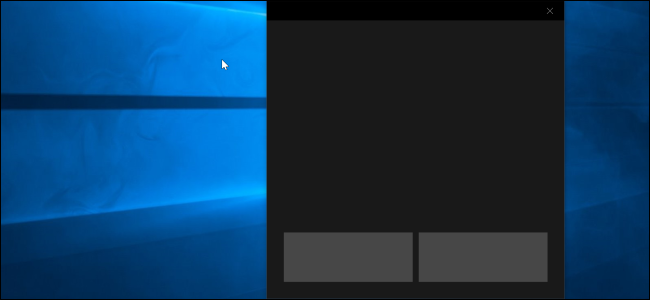Chromebooks sind bekannt für ihre Einfachheit undeinzigartiges Design, aber die Tastatur und das Trackpad sind für neue Benutzer gewöhnungsbedürftig. Chromebooks haben nicht die gleichen Layouts wie normale Windows- oder OS X-Laptops. Sie verfügen über verschiedene Schaltflächen, die nur für das Google-Betriebssystem verfügbar sind.
In diesem Handbuch erfahren Sie, wie Sie die Tastatur und das Touchpad eines Chromebooks so anpassen, dass Sie das tägliche Surfen im Internet optimal nutzen und sich ein wenig vertrauter fühlen.
Öffnen Sie zunächst das Fenster "Einstellungen", indem Sie auf Ihr Porträt in der unteren rechten Ecke der Taskleiste klicken und die Option "Einstellungen" mit dem Zahnradsymbol daneben auswählen.

Suchen Sie nach dem Öffnen des Fensters "Einstellungen" nach dem Abschnitt "Gerät", der unten hervorgehoben ist.

Ändern Sie die Empfindlichkeit und die Bildlaufrichtung des Touchpads
Im Bereich "Gerät" finden Sie dieOption zum Ändern der Touchpad-Einstellungen sowie des Schiebereglers zum Anpassen der Empfindlichkeit Ihres Touchpads. Der Empfindlichkeitsregler funktioniert von links nach rechts: Wenn Sie ihn nach links schieben, ist das Touchpad nach rechts weniger empfindlich und die Empfindlichkeit nimmt zu.
Chromebooks waren noch nie für ihre „offene“ Art bekannt, und dies ist nicht offensichtlicher als bei den eingeschränkten Optionen zum Anpassen des Trackpads.
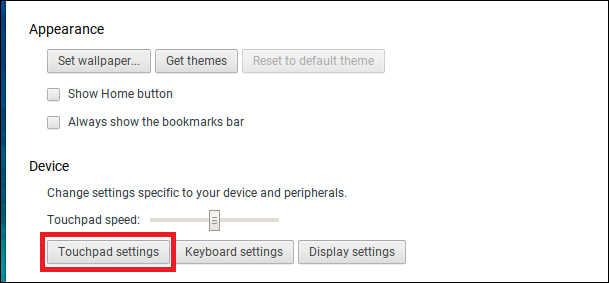
Klicken Sie auf die Schaltfläche, um das Konfigurationsmenü zu öffnenBeschriftet mit „Touchpad-Einstellungen“, oben hervorgehoben. Hier finden Sie nur zwei Optionen: Aktivieren von Tap-to-Click und Anpassen der Bildlaufrichtung Ihres Fensters.
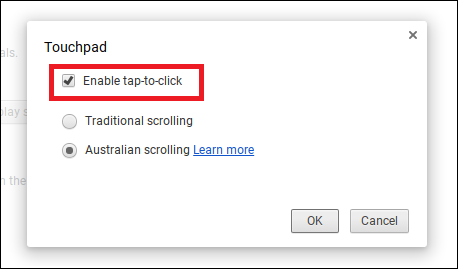
Man schaltet die Tap-to-Click-Einstellung ein, welcheErmöglicht dem Chromebook, schnelles Tippen auf dem Touchpad als vollständiges Klicken zu erkennen. Dies empfiehlt sich für einige Personen, die nicht das gesamte Trackpad herunterdrücken möchten, um einen Klick zu registrieren. Dies erleichtert denjenigen mit Karpaltunnel oder Arthritis das Navigieren auf Websites, ohne sich selbst zu ermüden. (Einige stellen jedoch möglicherweise fest, dass dies zu viele versehentliche Klicks verursacht. Probieren Sie beide aus, um herauszufinden, was Ihnen besser gefällt.)

Als nächstes haben Sie die Wahl zwischen traditionellemScrollen und „australisches“ Scrollen. Wenn Sie zwei Finger auf dem Trackpad gedrückt halten, können Sie sie nach oben oder unten drücken, um durch Webseiten oder Dokumente zu scrollen. Beim herkömmlichen Scrollen wird diese Aktion direkt übersetzt: Finger gehen nach oben, Fenster geht nach oben. Finger gehen runter, Fenster geht runter.
Beim australischen Scrollen ist diese Aktion umgekehrt: Wenn Sie auf das Touchpad drücken, wird das Fenster nach oben gescrollt und umgekehrt. Dies ähnelt dem Scrollen von Apple-Laptops ab Werk.
Ändern Sie das Tastaturlayout und zeigen Sie die Shortcut-Konfiguration an
Als Nächstes können Sie die Tastatureinstellungen konfigurieren, indem Sie auf die im Abschnitt "Gerät" hervorgehobene Schaltfläche klicken:

Hier konfigurieren Sie, wie bestimmte Tasten beim Drücken funktionieren, ob die obere Reihe Ihrer Tastatur auf Funktionsbefehle reagiert, und wie empfindlich die automatische Wiederholungsfunktion ist.

Um das Verhalten der Schaltflächen Suchen, Strg oder Alt zu ändern, klicken Sie auf die jeweiligen Dropdown-Menüs, um die verfügbaren Optionen anzuzeigen.

VERBUNDEN: Master Chrome OS mit diesen Chromebook-Tastaturkürzeln
Viele Menschen sind beim ersten Mal überraschtÖffnen Sie ein Chromebook, um eine kleine Lupe auf der Taste zu sehen, mit der die Feststelltaste bei den meisten anderen Computern normalerweise umgeschaltet wird. Dies ist die Google-Taste "Suchen", mit der eine Google-Suche in einem neuen Browserfenster geöffnet wird, sobald diese gedrückt wird. Wenn Sie die Großschreibung wieder aktivieren möchten, wählen Sie die Option Feststelltaste aus dem Menü oben.
Sie haben auch die Möglichkeit, eine der drei Befehlsschaltflächen vollständig zu deaktivieren, indem Sie im selben Dropdown-Menü die Option "Deaktiviert" auswählen.

Sie werden auch feststellen, dass sich in der oberen Reihe der Tastatur keine Funktionstasten befinden. Stattdessen verfügen Chromebooks über eine Reihe von Tasten, mit denen Einstellungen wie die Systemlautstärke oder die Helligkeit des Displays geändert werden können.

Wenn Sie Ihr altes F1-F10-Setup vermissen, wählen SieDie Option "Tasten in der obersten Zeile als Funktionstasten behandeln", damit das Chromebook sie stattdessen als herkömmliche Funktionsbefehle erkennt. Sie können auch einfach die Taste "Suchen" gedrückt halten, während Sie die entsprechende Funktion in der obersten Zeile drücken, um den gleichen gewünschten Effekt zu erzielen.

Die Auto-Repeat-Funktion steuert, wie lange dieDas Chromebook wartet, nachdem Sie eine Taste gedrückt haben, um mit der Wiederholung zu beginnen, und wie schnell sich der Buchstabe von da an wiederholt. Bewegen Sie die Schieberegler und probieren Sie es aus, um Ihr ideales Gleichgewicht zu finden.

Zuletzt, wenn Sie immer noch neugierig auf die Dutzende sindKlicken Sie auf den Link "Tastaturkürzel anzeigen", um alle Tastaturkürzel in Aktion zu sehen. Hier können Sie die Modifikatortasten wie Strg, Umschalt und Alt drücken, um zu sehen, was sie einzeln ändern, oder alle gleichzeitig drücken, um zu sehen, wie die anderen Tastenkombinationen aussehen.

Leider gibt es keine Möglichkeit, das Verhalten dieser Shortcut-Modifikatoren zu ändern oder anzupassen, welche Tasten zum Erstellen eines neuen Shortcuts gedrückt werden können.
Konfigurieren Sie die automatische Korrektur und die Bildschirmtastatur
Zuletzt haben Sie die Möglichkeit zu konfigurieren, wieDie automatische Korrektur funktioniert auf Ihrem Chromebook ebenso wie auf der Bildschirmtastatur. Klicken Sie dazu auf die Schaltfläche „Konfigurieren“, die Sie unter Sprache und Eingabeeinstellungen ändern-> Konfigurieren finden.

Hier finden Sie auch die Option zum HinzufügenZusätzliche Sprachlayouts für Ihre Tastatur, die hilfreich sind, wenn der Laptop nicht englischsprachig ist oder Sie mit Ihrer Familie in einem anderen Teil der Welt chatten.

Wie der Standard-Chrome-Webbrowser verfügt Chrome OS über die Option, eine globale Funktion zur automatischen Korrektur zu aktivieren, mit der Sie Ihre Tippfehler automatisch korrigieren können, während Sie in Echtzeit tippen.

Aber natürlich wie jeder, der die automatische Korrektur verwendet hatbevor bereits bekannt ist, können die Ergebnisse enttäuschend sein. Um zu verhindern, dass die automatische Korrektur über Bord geht, konfigurieren Sie die Korrekturintensität zwischen zwei Optionen: Modest oder Aggressive.

VERBUNDEN: So verbessern Sie die Autokorrektur auf Googles Tastatur für Android
Google hat keine Richtlinien veröffentlicht, die das Verhalten der einzelnen Einstellungen bestimmen. Sie können also ein Dokument eingrenzen und mit der Eingabe beginnen, wie Sie es normalerweise tun würden, um zu sehen, was zuerst erfasst wird.
Alternativ können Sie von Ihnen verwendete Wörter hinzufügenregelmäßig (was Google möglicherweise nicht weiß) auf das interne Wörterbuch des Chromebooks zugreifen. Klicken Sie dazu auf die Schaltfläche „Wörterbucheinträge bearbeiten“ am unteren Rand der Konfigurationsseite für die automatische Korrektur.

Fügen Sie so viele Wörter hinzu, wie Sie möchten, indem Sie sie in diese Eingabeaufforderung eingeben und am Ende jeweils die Eingabetaste drücken.

Auf diese Weise lässt das Chromebook jedes Mal, wenn eines dieser Wörter bei einer Chat-, Dokument- oder Websuche das nächste Mal auftaucht, diese in Ruhe.
Unter diesen Einstellungen finden Sie Optionen fürBildschirmtastatur, die auf Touch-Geräten angezeigt wird. Die Bildschirmtastatur verfügt außerdem über eine eigene Funktion zur automatischen Korrektur sowie über die Option zum Aktivieren der automatischen Großschreibung und eine Funktion, mit der ein Zeitraum erstellt wird, in dem die Leertaste zweimal gedrückt wird.

Swipe-Gesten und das Eingeben von Gesten machen es einfacherFür alle, die ein Touchscreen-Chromebook besitzen, um die Bildschirmtastatur zu verwenden. Ersteres ermöglicht ein einfaches Wechseln zwischen der Tastatur und dem Mauszeiger, während letzteres ähnlich wie eine "Swype" -Tastatur funktioniert, bei der Wörter eingegeben werden, wenn der Benutzer seinen Finger mit einer fließenden Bewegung von Taste zu Taste bewegt.
Die Leistung der Tastatur und des Trackpads eines Chromebooks kann zunächst verwirrend sein. Mit diesen Einstellungen können Sie jedoch beides anpassen, damit es Ihrem Stil beim Tippen und Scrollen im Web besser entspricht.